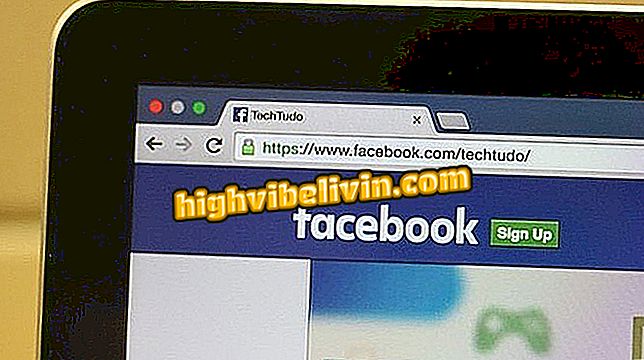Notebook tidak memulai? Lihat kemungkinan penyebab dan cara mengatasi masalah
Notebook menyala tetapi tidak menjalankan sistem operasi - kesalahan ini biasa terjadi bagi pengguna merek yang berbeda dan dapat memiliki beberapa sumber. Penyebabnya mungkin terkait dengan kegagalan sistem file, area hard disk yang rusak, dan perubahan konfigurasi, misalnya. Untuk mengidentifikasi akar masalah, perlu untuk menganalisis "gejala" yang disajikan oleh komputer.
Berpikir tentang itu, TechTudo telah mengumpulkan kesalahan paling umum yang menyebabkan laptop tidak bisa boot. Berikut adalah beberapa tips tentang cara menyelesaikannya. Prosedur khusus untuk Windows, tetapi dapat bekerja dengan sistem lain.
Tujuh tips untuk mengosongkan ruang di PC Windows Anda

Lihat tips untuk membuat komputer Anda lebih cepat tanpa menginstal apa pun
Perbaikan Startup
Tidak adanya atau kegagalan file sistem dapat menyebabkan Windows gagal untuk boot. Asal masalah yang tepat sulit untuk diidentifikasi, karena dapat terjadi dari berbagai penyebab, seperti cahaya yang jatuh atau bahkan perubahan pengaturan yang tidak tepat.
Untuk menyiasatinya, Microsoft telah memperkenalkan alat Startup Repair (atau Startup Patch), yang ada di Windows 7, 8 dan 8.1 dan Windows 10. Ini dapat diakses dengan menekan tombol Shift saat startup. Jika tidak berhasil, Anda perlu membuat disk perbaikan sistem dengan Microsoft Media Creation Tool.
Jika belum siap, Anda dapat membuatnya dari komputer lain. Setelah menginstal dan menjalankan platform, cukup pilih sistem operasi notebook dengan masalah boot, serta jenis media di mana ia akan disimpan, dan tunggu pengunduhan selesai.

Disk perbaikan Windows sedang dibuat di Media Creation Tool
Masukkan CD atau flash drive ke laptop yang menampilkan kesalahan dan boot melalui itu. Saat Anda masuk ke layar instalasi Windows, klik "Perbaiki komputer Anda." Lalu pergi ke "Pemecahan Masalah" dan pilih "Opsi Lanjutan". Terakhir, klik "Startup Repair" dan tunggu prosedur berakhir.

Perbaikan Startup pada Layar Windows Advanced Options
Pemulihan Sistem
Jika notebook tidak dapat dinyalakan dan tidak diperbaiki, alternatifnya adalah mengembalikan sistem. Akses juga dilakukan melalui disk boot. Namun, dalam hal ini, Anda harus memasukkan "Pemulihan Sistem" alih-alih "Perbaikan Startup".
Setelah ini selesai, klik "Restore PC" untuk menginstal ulang Windows. Solusinya lebih memakan waktu daripada yang sebelumnya, tetapi aspek positifnya adalah alat ini memungkinkan untuk menyimpan file yang tersimpan di PC. Oleh karena itu, prosedur ini tidak sama dengan pemformatan.

Pemulihan Sistem menginstal ulang Windows, karena dapat menghapus atau menyimpan file pengguna
Alternatif yang lebih sederhana adalah masuk ke "Opsi Lanjut" dan pilih "Sembuh Sistem". Ini akan menyebabkan Windows kembali ke titik sebelumnya di mana ia tidak memiliki kesalahan. Metode ini lebih cepat, tetapi seringkali kurang efisien dalam kasus di mana perbaikan startup tidak menyelesaikan masalah.
Setel ulang BIOS
BIOS adalah program yang mengenali perangkat keras dan melakukan pemeriksaan penting untuk membuat komputer berfungsi. Jika ada informasi Anda yang rusak, sistem tidak akan bisa melakukan boot. Kegagalan ini memiliki beragam sumber, seperti kompatibilitas dengan komponen yang baru diinstal, pemadaman listrik, atau perubahan konfigurasi.
Solusi paling praktis adalah mengembalikan default pabrik BIOS. Prosedur ini dilakukan di dalam sistem itu sendiri, biasanya dapat diakses dengan menekan tombol F2 saat startup. Perlu disebutkan bahwa setiap merek dan model dapat menyajikan tombol pintasan yang berbeda. TechTudo memiliki tutorial khusus yang menjelaskan cara mengatur ulang BIOS notebook dari Dell, HP, Acer, dan produsen lainnya.

Kembalikan default pabrik BIOS pada notebook Acer
Kesalahan Hard Disk
Terkadang laptop menampilkan layar hitam dengan pesan "DCHP atau DCHP proxy diterima" pada saat startup. Ini menunjukkan bahwa sistem sedang mencoba untuk boot melalui jaringan, tetapi tidak ada kabel yang terhubung. Secara umum, setelah mematikan dan mengembalikan komputer beberapa kali, sistem berakhir booting, tetapi dalam beberapa hari kesalahan muncul kembali.
Ini biasanya terjadi ketika ada kegagalan hard drive yang serius. Karena sistem tidak dapat boot dari HD pertama, lompat ke opsi jaringan, yang pada umumnya dinonaktifkan. Solusinya terletak pada perbaikan disk drive. Ketika Windows mulai, masukkan Command Prompt sebagai administrator, ketik "chkdsk c: / r" (tanpa tanda kutip) dan tekan Enter.
Opsi Periksa Disk ini akan menemukan sektor yang salah dan berupaya memperbaikinya. Perlu diingat bahwa huruf "C" harus diganti dengan yang sesuai dengan drive disk Anda.

Eksekusi perintah pemulihan area yang rusak pada hard disk dengan Periksa Disk
Kesalahan perangkat keras
Semua masalah dan solusi di atas melibatkan perangkat lunak, tetapi ada kemungkinan bahwa kegagalan tersebut berasal dari beberapa elemen perangkat keras. Jika notebook memiliki ketidakcocokan atau memori tidak mencukupi, kerusakan pada baterai CMOS atau prosesor, dan kesalahan seperti itu, maka perlu untuk mengganti bagian.
Untuk mengatasinya, Anda perlu membuka komputer. Operasi ini tidak sederhana: menyentuh sirkuit tertentu dapat membakarnya dan semakin memperburuk situasi. Jadi, jika Anda tidak memiliki domain pemeliharaan dan PC Anda tidak memulai setelah mengikuti tips di atas, kami sarankan membawa laptop ke profesional khusus.

Kegagalan pada perangkat keras notebook dapat menyebabkannya tidak bisa boot
Apa sistem operasi terbaik untuk PC? Komentari di Forum